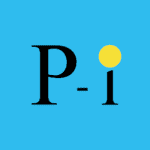Playlist
Mettre en forme une lettre
Afin d’avoir une lettre présentable, il y a plusieurs choses à voir afin de mettre en avant tel ou tel élément. Nous allons voir comment mettre en gras, italique et souligné. Beaucoup de personnes tapent une lettre en oubliant de s’occuper de sa présentation : c’est pourtant important ! Un texte qui zigzag sur la gauche n’est pas très lisible, non ? Dans ce cours, vous allez comprendre comment ne plus commettre cette erreur ! Cela est très simple et très rapide. La présentation de la lettre dans ce cours n’est qu’un exemple : tout le monde choisit la présentation qu’il souhaite.
Une bonne mise en forme
Le fait d’avoir une bonne présentation permet de faire ressortir les éléments importants de votre lettre ! Cependant, avoir par exemple un texte qui zigzag, cela attire le lecteur là-dessus et il ne verra pas forcément les éléments importants que vous voulez lui dire.
C’est aussi valable pour tous les autres documents que vous tapez sur Word, bien entendu. Afin de gagner du temps concernant la mise en forme de votre lettre, je vous renvoie au cours sur la reproduction d’une mise en forme.
Word 2019
Word 2019 vous permet d’avoir accès à plusieurs modèles de lettres ! A vous de choisir celui qui correspond au mieux à votre contenu ainsi qu’au destinataire. Lettres de motivation, commerciales, de remerciements, … au Père Noël, … Vous n’avez plus qu’à la compléter et à la personnaliser !
L’adresse du destinataire
Vous allez apprendre à placer l’adresse du destinataire afin qu’elle “tombe” au bon endroit dans une enveloppe à fenêtre. STOP aux espaces ! STOP aux tabulations ! Afin d’aligner correctement l’adresse du destinataire, il existe une méthode simple et rapide ! Et si vous envoyez par mail votre lettre au format Word, le destinataire pourra voir que vous avez aligné au pifomètre cette adresse ! Les différentes lignes de l’adresse ne sont pas forcément alignées correctement les unes en dessous des autres… Avec cette méthode, vous pourrez très facilement aligner votre signature avec celle de l’adresse du destinataire, même si elle se trouve sur la dixième page !
Et si je n'ai pas de fenêtre ?
Même si vous n’avez pas d’enveloppes à fenêtre : n’utilisez plus les espaces et les tabulations ! Sauf si vous voulez énerver votre formateur ! Cette méthode vous sera utile dans bien d’autres cas : dans un CV ou un rapport par exemple.
Aussi, cela améliore la présentation et donc la lisibilité de vos document ! On vous renvoie au cours concernant la mise en forme d’une lettre.
A utiliser pour le publipostage
Oui, il faut utiliser cette méthode dans le publipostage, vous allez ainsi gagner énormément de temps ! Attention à ne pas mettre trop à droite l’adresse du destinataire car certaines adresses sont longues. Nous vous conseillons donc de tester avec une adresse longue avant de lancer le publipostage.
Différentes méthodes pour sélectionner un texte
Nous allons voir différentes méthodes afin de sélectionner du texte, sous Word 2019. Alors, pour certaines personnes, c’est un peu la galère pour sélectionner du texte et ça énerve ! De plus, le fait de connaître différentes méthodes, vous permettra de sélectionner votre texte de la manière la plus adaptée par rapport à celui-ci, et par rapport à la souris utilisée (souris ou pad). Ne pas utiliser la souris ? Pas de problème, il y a plusieurs moyens pour sélectionner du texte avec le clavier (avec ou sans raccourcis). Certaines méthodes seront utilisables ailleurs et même pour sélectionner des fichiers et dossiers : là aussi, nous savons que ça énerve de ne pas arriver à sélectionner correctement les fichiers et/ou les dossiers. Attention : certaines de ces méthodes ne fonctionnent que sur Windows et donc, pas sur les Mac.
Sélectionner du texte ?
Un cours pour juste sélectionner du texte ? Oui, beaucoup de personnes n’arrivent pas bien à faire cela et ceux ou celles qui n’ont pas de problèmes, vont sûrement apprendre d’autres méthodes qui leur serviront ! Nous pouvons sélectionner du texte avec la souris de différentes manières, avec le clavier de différentes manières également. Et nous pouvons également combiner le clic de la souris avec le clavier ! Ces différentes méthodes de sélection sont utilisables partout, dans les autres logiciels, dans l’explorateur de fichiers (pour sélectionner vos documents et images par exemple) sur internet, dans votre messagerie, …
Les colonnes
Le fait de mettre des colonnes, va mettre en valeur votre texte afin de lui apporter une certaine importance. Cela permettra aussi d’améliorer la présentation de votre document. Pensez aussi à personnaliser les colonnes afin de les rendre plus lisible ! Ce qu’il ne faut pas faire, c’est de créer les colonnes avant de taper votre texte. Sinon, il vous faudra faire des manipulations pour mettre la suite du texte que vous tapez, en une seule colonne ! Vous pouvez aussi, mettre votre page au format paysage, et après créer 2 colonnes et taper votre texte : dans ce cas, si vous savez que tout votre texte sera en 2 colonnes, vous n’allez pas perdre de temps.
L'utilisation des colonnes
Comme indiqué dans le cours concernant la reproduction d’une mise en forme, les colonnes servent à mettre en valeur une partie d’un texte. Il peut donc être utile d’en créer : mais cela dépend bien entendu de la taille de votre texte et de son contenu. Dans la majorité des cas, 2 colonnes suffisent, il ne faut pas en abuser. Bien entendu, si vous souhaitez créer un petit journal, vous avez intérêt à en créer plusieurs, car ce type de document le permet afin d’avoir une bonne lisibilité ! En effet, les colonnes permettent d’avoir une meilleure lisibilité de votre document de loin, comme de près. Si vous mettez en plus un trait les séparant, cela va accentuer cet effet. Mais il y a intérêt que le contenu des colonnes soit intéressant !
Le format paysage
Si votre document est au format paysage, vous pourrez alors créer un menu ou une carte d’anniversaire avec 2 colonnes, par exemple ! Vous pouvez aussi créer un flyer qui fait 1/3 de la page ou un flyer qui est plié en 3. Le fait de connaître l’utilisation des colonnes, vous permet de faire toute sorte de document avec Word 2019 : vous n’avez alors plus de limite !
En résumé, Word 2019 vous offre une grande possibilité de création de documents énormément personnalisables ! Une fois que vous savez utiliser ces outils, il ne vous restera plus qu’à utiliser votre imagination.
Reproduire une mise en forme
Combien de temps on passe à mettre en forme nos titres, par exemple ? Choisir sa police et sa taille, le mettre en gras, changer sa couleur, le souligner, … Et il faut répéter la même chose pour les autres textes ? Non, grâce à la reproduction de mise en forme, vous allez pouvoir gagner énormément de temps ! Vous mettez en forme un mot ou un texte, puis, vous pouvez reproduire cette mise en forme où vous voulez dans votre document ! Cet outil va vous permettre d’éviter de sélectionner et de devoir retrouver quelle police, quelle taille, … vous avez utilisée !
Une mise en forme ?
La mise en forme est la personnalisation de votre mot, de votre texte : gras, italique, souligner, police, couleur, … Il est très important d’avoir une bonne mise en forme afin de mettre en valeur votre document ! Ne vous amusez pas à changer toutes les 2 pages de présentation pour mettre en valeur un mot !
La présentation de votre document
Afin que votre document soit lisible et qu’il attire l’attention du lecteur, il vous faut une bonne présentation. Prenons l’exemple d’un CV : il faut que la personne puisse le “lire” de “loin”. C’est à dire qu’il ne faut pas qu’il est besoin de coller votre CV à son visage pour voir les grandes lignes de son contenu. Attention, il ne faut pas écrire en gros, c’est la présentation (la mise en forme) qui permet la lisibilité de loin. Il faut que votre document soit structuré soit avec des titres, des puces, des couleurs, avec du gras/italique/souligné, des interlignes, des paragraphes et/ou des colonnes. Il y a également des alignements qui sont important ! Pensez à bien aligner dans une lettre (par exemple), l’adresse du destinataire et votre signature : c’est quelque chose qui se voit de loin et qui indique que votre lettre est présentable, elle attire donc l’attention du lecteur. Autre exemple : lorsque vous faites un rapport, la structure est très importante ! Les titres doivent être présentables afin d’attirer un minimum l’attention et avoir une personnalisation unique (d’où l’utilité de l’outil de reproduction de mise en forme).
Pour qui est ce document ?
Suivant la personne visée par ce document, vous allez mettre en forme votre document de façon différente. Il est donc important de faire attention à sa présentation ! Votre signature et/ou votre formule de politesse sera également différente dans le cadre d’une lettre. En résumé, choisissez en premier la présentation que vous voulez et comme ça, au fil de votre document, vous n’aurez plus qu’à reproduire la mise en forme de tels ou tels mots, de façon rapide avec Word 2019 !